windows101909系统如何关闭未响应进程
使用windows10系统过程中,有时用户会遇到进程无响应的问题,这些未响应进程不关闭的话会占用内存,windows10 1909系统如何关闭未响应进程?有此需要的用户,请来看看下面的介绍吧。 windows10 1909系统如何关闭未响应进程 我们可以在桌面创建一个“结束无响应进程”的功能型快捷方式,以后碰到问题,直接双击该快捷方式就行了
使用windows10系统过程中,有时用户会遇到进程无响应的问题,这些未响应进程不关闭的话会占用内存,windows10 1909系统如何关闭未响应进程?有此需要的用户,请来看看下面的介绍吧。
windows10 1909系统如何关闭未响应进程
我们可以在桌面创建一个“结束无响应进程”的功能型快捷方式,以后碰到问题,直接双击该快捷方式就行了。

1、首先,我们在桌面上空白处,右键选择“新建 – 快捷方式”。然后在弹出的窗口“请键入对象的位置”框内,输入以下命令。
taskkill.exe /F /FI “status eq NOT RESPONDING”
其中参数/FI可让你输入后面的要求,比如该命令中的“status eq NOT RESPONDING”意为“状态 等于 无响应”。
完整的命令参数如下:

2、点击下一步,再取个快捷方式的名字,如“结束无响应进程”,最后点完成即可。这样,结束无响应进程的功能快捷方式就完成了。
这个就很简单了,在快捷方式路径中把上述命令加进去就可以了,步骤如下图:
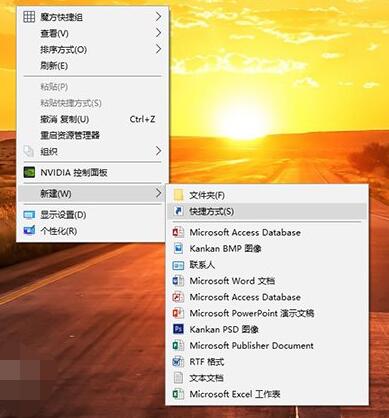
▲桌面点右键,选择新建→快捷方式

▲输入上述完整命令,点击下一步继续
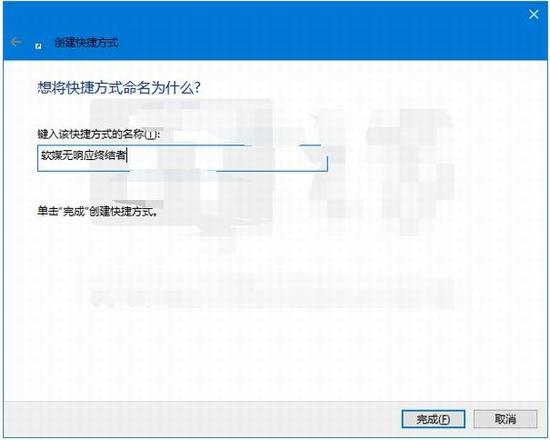
▲可自定义快捷方式名称
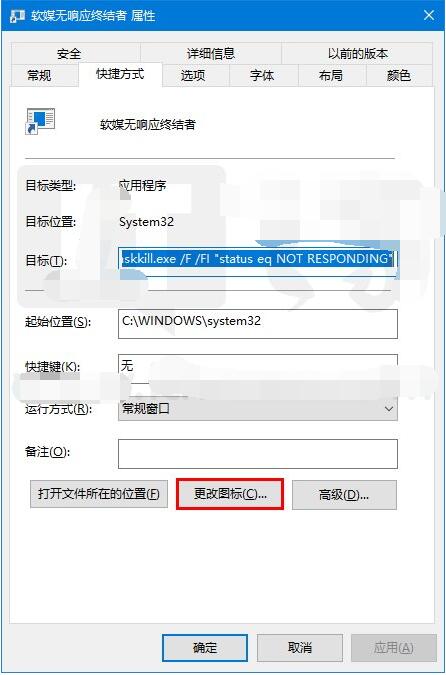
▲嫌默认图标不好看,还可以更改图标
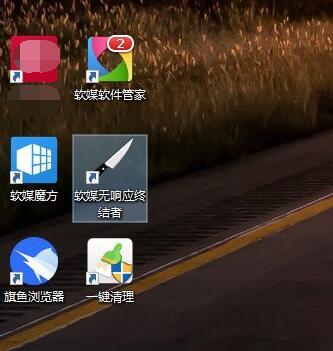
标签: windows101909 系统 如何 关闭 响应 进程
声明:本文内容来源自网络,文字、图片等素材版权属于原作者,平台转载素材出于传递更多信息,文章内容仅供参考与学习,切勿作为商业目的使用。如果侵害了您的合法权益,请您及时与我们联系,我们会在第一时间进行处理!我们尊重版权,也致力于保护版权,站搜网感谢您的分享!






